本章我们通过Scratch 3.0来演奏一段乐曲《小星星》,实现的功能是[插图] 被点击后,一个抱着吉他的小猫会语音播报“下面请欣赏《小星星》”,之后演奏乐曲《小星星》的第一小节,同时吉他的造型会变化。通过功能描述,我们知道这里要添加一个吉他角色“Guitar”,在舞台区将吉他拖曳到合适的位置,看起来像是让小猫抱着。同时我们在背景中添加一个背景“Stars”,舞台效果如图5-1所示。
图5-1 舞台效果这里的默认背景还是选择之前的白色背景。为了实现小猫的语音播报,要录制一段语音。具体操作是选择小猫角色,将模块区的选项卡选为“声音”,然后在整个界面左下角声音按钮的弹出菜单中选择“录制”,如图5-2所示。
图5-2 选择录制声音在弹出录制声音的界面(见图5-3)后,对着话筒(麦克风)说“下面请欣赏《小星星》”,将语音信息保存下来。这样所有的素材都准备好了。
图5-3 录制声音界面小猫和吉他角色的程序如图5-4、图5-5所示。
图5-4 小猫角色的程序
图5-5 吉他角色的程序这里因为我录制的声音对应的名称为“recording1”,所以在“播放声音××等待播完”指令模块中要选择“recording1”。小猫播报完毕之后,要将背景切换为“Stars”。吉他角色本身就包含了很多声音素材,我们可以直接利用这些声音。吉他角色的程序是背景切换成“Stars”之后才开始的。点击舞台区的[插图] 就能看到程序运行效果了。本节知识点:1. 学会为角色录制声音。2. 学会用“当背景换成××”指令模块来启动程序。3.学会选择不同的声音。扩展练习:1.可加入多个乐器一起演奏。2.目前只有一个节目,可以增加节目的数量。3.通过、等待××秒”指令模块来控制声音播放的时间。
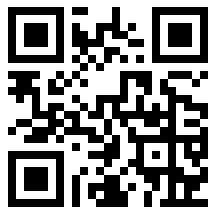
发表评论 取消回复